Jsme rádi, že jste udělali první kroky k vytvoření epizod podcastů. Také bychom rádi věděli, jak daleko jste se dostali. S největší pravděpodobností jste ve fázi úpravy podcastu podle vašeho vyhledávacího dotazu. Takže jste na správném místě, pokud je to vaše starost. Celý tento příspěvek jsme strukturovali o tom, jak upravovat podcasty, zejména pro nováčky. Pokud jste již vytvořili epizodu podcastu, můžete pokračovat ve čtení článku a o úroveň výš pomocí lepších úprav podcastů. Pamatujte, že úpravy mohou hru buď zrušit, nebo přerušit! Takže neriskujte při úpravách podcastu hned od začátečníků.

Bez dalších okolků začněme s následujícími základními úpravami, které by podcaster měl mít na paměti.
- Část 1:Základy úprav, které by začátečníci měli mít na paměti
- Část 2:Který DAW byste měli použít?
- Část 3:Tipy pro pokročilé úpravy, které okoření vaše podcasty
- Část 4:Úprava podcastu pomocí Video Editoru
Základy úprav, které by začátečníci měli mít na paměti
No, to vše závisí na přístupu, který sledujete, pokud jde o úpravu zvuku podcastu. Existují různé služby pro úpravu podcastů a styly, které stojí za zvážení. Níže uvedený seznam obsahuje kritické základy úpravy podcastů, kterými by se měl začátečník řídit před publikováním podcastu. Celkově by bylo úžasné, kdybyste se místo outsourcingu celé věci naučili nové dovednosti. To je také fantastické!
Nejprve importujte zvuk.
Proces úprav začíná importem zvukové stopy. Zvukový materiál v sekvenci musí být na primárním místě. Vždy umístěte zvukovou stopu na první pozici, i když importujete více zvukových stop. Skladbu můžete ponechat pod ní pro účely úprav. Po přidání tohoto prvního zvukového souboru můžete přidat zvukové efekty, hudbu a další sekundární zvukové soubory pro další úpravy.
Poslouchejte znovu
Nepokračujte, dokud si znovu neposlechnete přidaný zvuk! Tento způsob vám umožní přemýšlet o různých sekcích a můžete se dále rozhodnout, co zachovat a co zachovat. Odstraňte veškerý počítačový šum, syčení na pozadí a nežádoucí oblasti zvuku. Zde si můžete pomoci s různými dostupnými nástroji pro redukci šumu nebo použít spolehlivý software pro úpravu podcastů, konkrétně funkci potlačení zvuku pro odstranění šumu.
Zajistěte, aby byla konzistentní v celém rozsahu
Dalším krokem je zajistit konzistentní hlasitost v každé fázi podcastu. Po odstranění všech nežádoucích ruchů proveďte nezbytné kroky k normalizaci úrovní zvuku a konkrétně vyberte -2,0 pro špičkovou amplitudu. Zesílit klidné oblasti.
Navrhování a míchání zvuku
Poté musíte udělat návrh zvuku a mix pro podcast. Berte to na lehkou váhu a jen zvláště když jste začátečník. Přidejte zvukové efekty podle zprávy v podcastu. Vždy mějte na paměti, že použijete výrazné zvukové efekty, které účinně vyvolají emoce a nakonec ušetří zaujaté publikum. Míchací část přichází, když komprimujete, vyrovnáváte a zpracováváte zvuk, aby se podle toho upravil v různých sekcích.
Náhled a zveřejnění
Jakmile je váš podcast upraven a připraven, zobrazte jeho náhled a ujistěte se, že je vše na svém místě, zvláště pokud je to poprvé. Nejlepší by bylo poslat jasné, stručné a věcné audio/video. Nakonec zveřejněte svůj podcast, buď zdarma, nebo pomocí některého ze softwaru dostupného online na vašem požadovaném blogu/online médiu.
Který DAW byste měli použít?
Nemůžete minout používání Digital Audio Workstation (DAW) pro úpravu podcastů za žádnou cenu. Jedná se o program pro úpravu zvuku se všemi funkcemi, od nahrávání podcastu až po jeho úpravu. Pro začátek musíte zvážit použití jednoho z následujících tří DAW.
Audacity
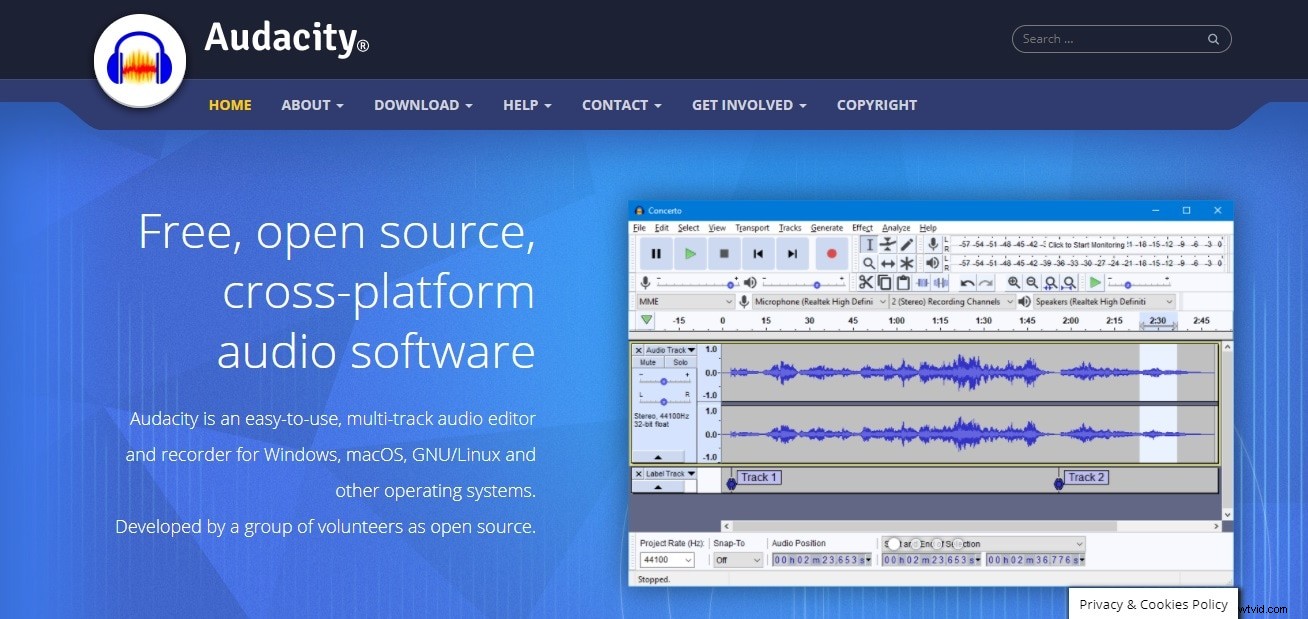
Audacity je nejběžnější program poskytující bezplatné služby úpravy podcastů. Hlavním důvodem jeho popularity je dostupnost zdarma a open source. Za druhé, primární uživatelské rozhraní z něj dělá nejlepší volbu pro začátečníky. Můžete okamžitě začít nahrávat s Audacity.
Alitu
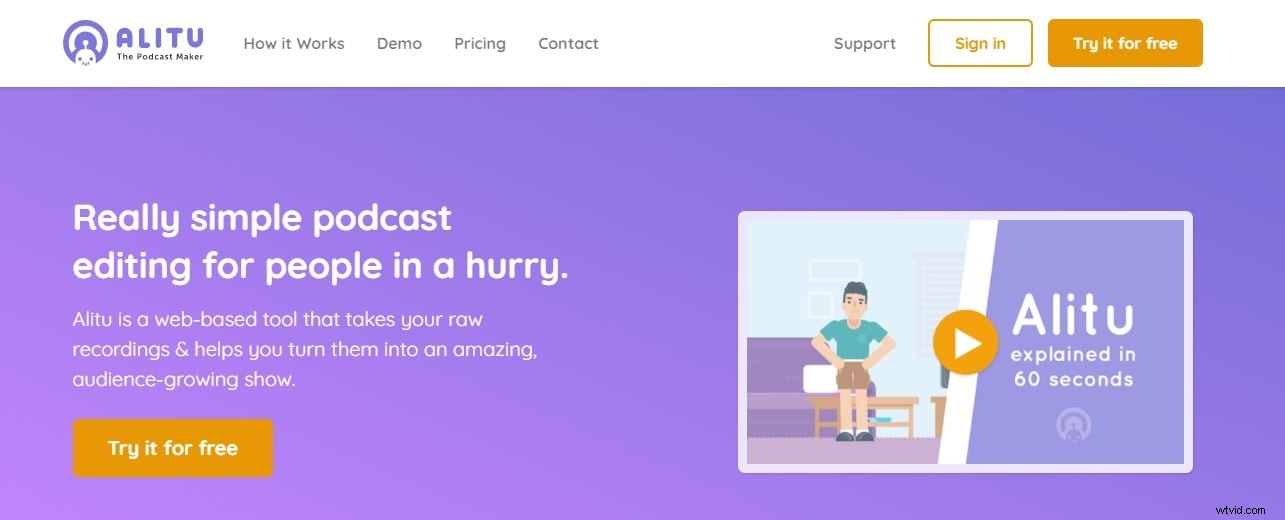
Alitu je dalším doporučeným nástrojem pro snadné vytváření epizod podcastů. Za získání služeb pro úpravu podcastů společnosti Alitu však musíte zaplatit. Dokáže neuvěřitelně upravovat podcasty pro nezpracované audio a poskytuje vám různé možnosti přidávání hudby, přechodů a segmentů atd. Obsahuje také možnost publikovat váš podcast.
Reaper
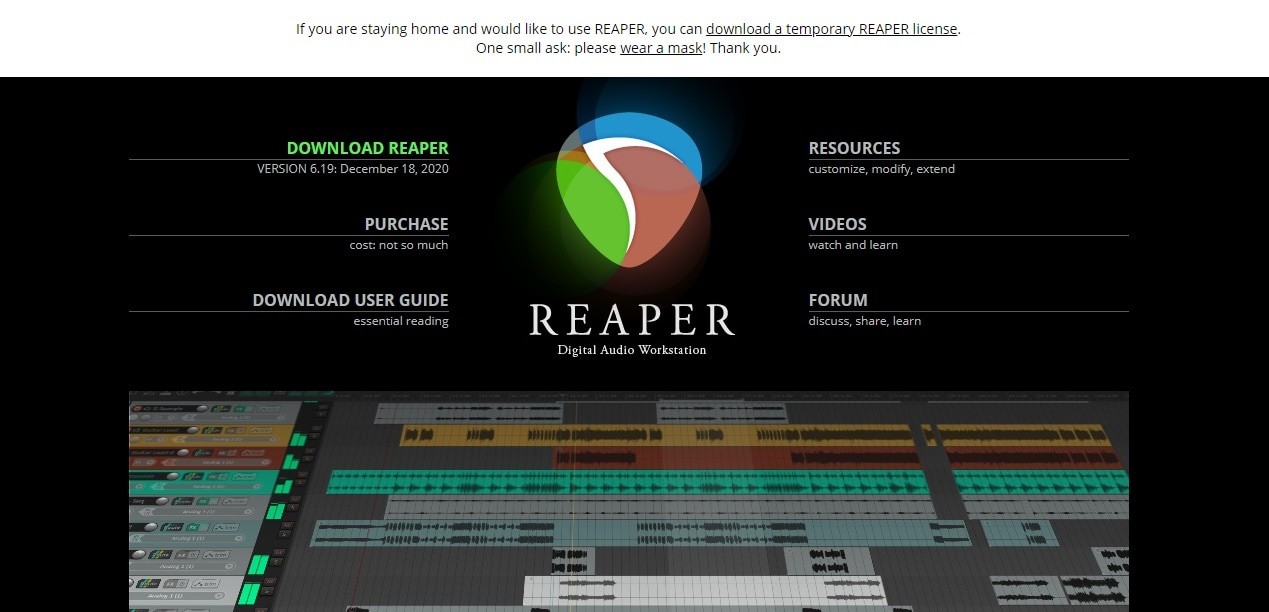
Reaper je další nejlepší DAW pro úpravu podcastů s dostupností 60denní bezplatné zkušební verze. Navzdory trochu vysoké křivce učení v Reaperu se nakonec budete cítit jako umělec, který na tom pracuje. Navíc přichází se spoustou nových aktualizací a funkcí pro lepší výsledky. Je kompatibilní také s pluginy AU, VST a JS.
Tipy pro pokročilé úpravy, které okoření vaše podcasty
Nenechte si ujít tuto část, pokud chcete upgradovat své podcastingové dovednosti jako profesionálové! Naučte se některé pokročilé vzorce úpravy zvuku podcastů následovně.
Zastřihněte konce
Je lepší, když před úpravou podcastu zastřihnete konce. A ujistěte se, že na začátku nebo na konci podcastu nejsou žádné mezery. Můžete také přidat efekty zatmívání nebo zatmívání, abyste se vyhnuli neprofesionálním vibracím.
Pracujte na svých plánovacích a prezentačních dovednostech
Zaměřte se na časově úsporné úpravy podcastů tím, že budete pracovat na svých plánovacích a prezentačních dovednostech. Nebuďte tím chlapem, který se snaží upravit každou verbální berličku. Místo toho se zaměřte na sebevědomí při prezentaci podcastu, takže budete muset mít výrazně méně problémů s úpravami nebo možná nebudete potřebovat úpravy vůbec. Přemýšlejte také o změně přístupu k nahrávání podcastů.
Poskytněte okraj a vyhledejte přechody
Nabídněte malou rezervu a řekněte to znovu plynule, pokud jste si při nahrávání podcastu špatně přečetli nebo překlepli prohlášení. Nesmíte tedy ždímat informace, které neposkytují lepší prostor pro úpravu podcastů. Díky poskytnutému okraji bude snadné vystřihnout špinavou část zvuku.
Pak musíte přesně hledat přechody, když nahráváte ve více stopách, spoluhostujete nebo zabíráte dlouhý prostor při nahrávání podcastu. Tyto přechody mohou být jako nesmyslné bláboly, trapná ticho, křížové řeči atd., které je třeba pečlivě sledovat na začátku i na konci. Většina úprav se zlepší tím, že zvážíte a upravíte tyto druhy přechodů.
Odstraňte nepříjemné ticho
Někdy je podcast plný trapných tich, která vůbec vypadají jako blbost. No, nemusíte odstraňovat každé ticho na konci řeči nebo něco podobného. Odstraňte pouze dlouhé, nepříjemné ticho nebo zkraťte jejich trvání. V rámci DAW jsou k dispozici různé pluginy pro odstranění těchto zvuků na pozadí a dlouhotrvajících tich.
Upravte hlasitost podcastu
Může být trochu složité upravit podcast, když je jedna osoba nebo dotazovaný mnohem tišší. Nejprve zkontrolujte, zda jsou jejich mikrofonní signály a nastavení dostatečně silné, aby vám poskytly zvuk. Poté můžete zvýšit zisk jejich reproduktoru před úpravou podcastu. Normalizujte hlas nebo přidejte nějakou kompresi, abyste nakonec zvýšili hlasitost.
Uložte podcast ve správném formátu
Nakonec musíte být opatrní při exportu podcastu do správného formátu, abyste zajistili nejlepší kvalitu. Přejděte do nastavení exportu a najděte rozšíření MP3 a datový tok 192 kb/s.
Upravte podcast pomocí Editoru videa
Nahráváte video podcast? Pokud ano, musíte při zvažování nejlepšího nahrávacího vybavení a nastavení vytvořit velmi malý prostor pro úpravy. Za druhé, můžete se podívat po high-tech video editoru, který zvládne editaci videa i úpravu podcastů. Wondershare Filmora X je jedním z takových slavných jmen ve světě střihu videa. Jde však o to, zkontrolovat jeho funkce pro úpravu podcastů. Stojí za to nebo ne? To je to, co bychom vám rádi sdělili tím, že upozorníme na služby pro úpravu podcastů společnosti Filmora.
Služby pro úpravu videopodcastů Wondershare Filmora X
- Při úpravách podcastů jsou potřeba klávesové zkratky, které šetří čas. Wondershare Filmora X se skládá z několika takových klávesových zkratek pro rychlé úpravy.
- Pomocí funkce ztlumení zvuku můžete eliminovat zvuky na pozadí a nechtěné nepříjemné ticho zaznamenané při vytváření podcastu.
- Vložte nádherné animace do svého video podcastu pomocí nástroje pro vytváření klíčových snímků Wondershare Filmora X.
- Používejte více než 1000 videoefektů, včetně filtrů, přechodů, pohybových prvků, titulků atd., které jsou exkluzivně poskytovány na Filmoře.
- Použijte rozdělenou obrazovku a předveďte několik obrazovek, abyste vytvořili poutavý vzhled videopodcastu.
Závěr
Nyní ukončíme naši diskusi o základech úpravy podcastů a pokročilých konceptech. Snažte se dodržovat každý tip a návrh, zvláště když jste začátečník. Rozhodněte se, že vytvoříte poutavý obsah, který dobře zaujme publikum a zároveň poskytne užitečné informace. Pomocí nejlepšího editoru videa s úžasnými efekty, jak je uvedeno výše, nebude váš obsah vypadat vůbec nudně.
